コンピュータ障害が発生したときにワンクリックでWin7システムを復元する方法
- 王林転載
- 2023-07-10 11:29:051902ブラウズ
コンピューターを長期間使用していると、ウイルスに感染したり、システムがクラッシュしたり、再インストールされたりするのではないかと常に心配しています。ワンクリックでシステムを復元するにはどうすればよいですか?いわゆるワンクリック復元とは、実際に以前にバックアップしたデータをワンクリックで復元するもので、Windows 7 のシステム復元の操作方法を見てみましょう。
最初のステップは、[システムの保護] をクリックして、[システムのプロパティ] インターフェイスを開くことです。
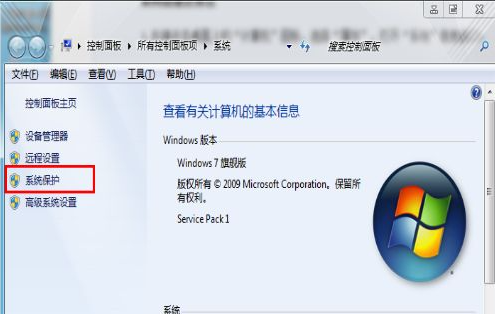
2 番目のステップは、[システム プロパティ] ボックスの [作成] ボタンをクリックすることです。
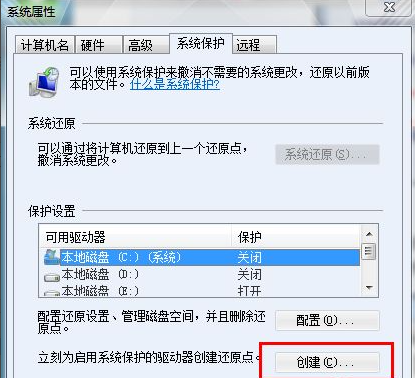
3 番目のステップは、ポップアップの「システム保護」ボックスに復元ポイントの名前と説明を入力することです。システムは現在の日付と日付を自動的に追加します。 [システムの保護] ボックス ボックスで、[作成] をクリックします。
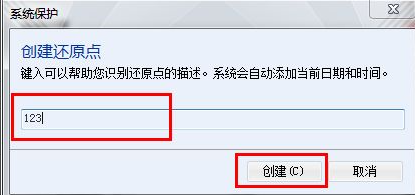
4 番目のステップは復元を作成することです。辛抱強く待ちます。
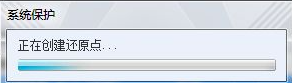
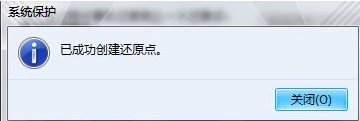
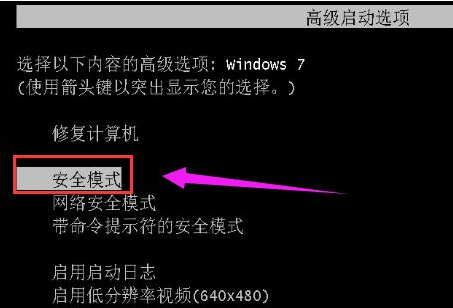
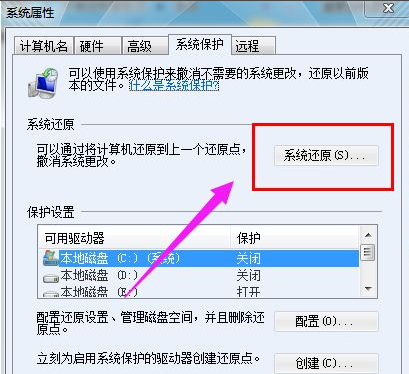
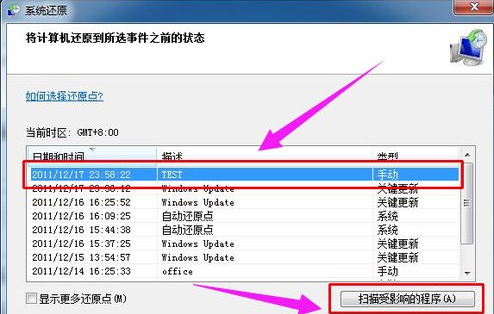
以上がコンピュータ障害が発生したときにワンクリックでWin7システムを復元する方法の詳細内容です。詳細については、PHP 中国語 Web サイトの他の関連記事を参照してください。
声明:
この記事はwindows7en.comで複製されています。侵害がある場合は、admin@php.cn までご連絡ください。

